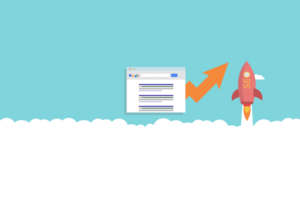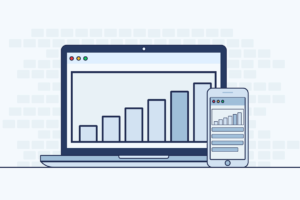WordPressブログのバックアップのため、サーバーのファイルとデータベース情報をダウンロードする方法をご紹介します。
今回はヘテムルサーバーでの手順をまとめています。ヘテムルからエックスサーバーへの移行にあたり、万一の時のためにデータを一式バックアップしておくのが目的です。
サーバーからファイルのバックアップ
まずは、FTPクライアントソフトでファイル一式をダウンロードするんですが、クライアントソフトとサーバーへの接続方法は以下の関連記事でまとめています。
FileZillaの場合は、画面右側(サーバー)からファイルを全て選択して「ダウンロード」します。
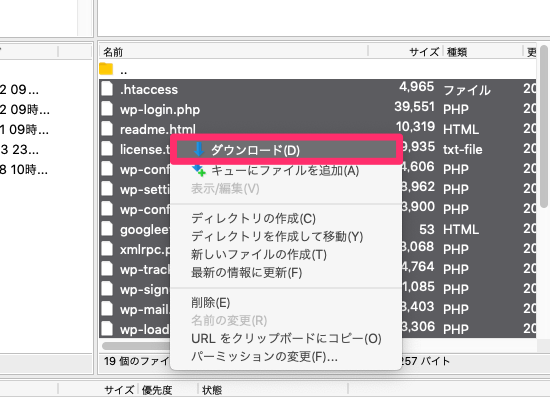
データベース情報のバックアップ
続いて、データベースのバックアップ方法のご紹介です。
ヘテムルサーバーのコントールパネルにログインして、
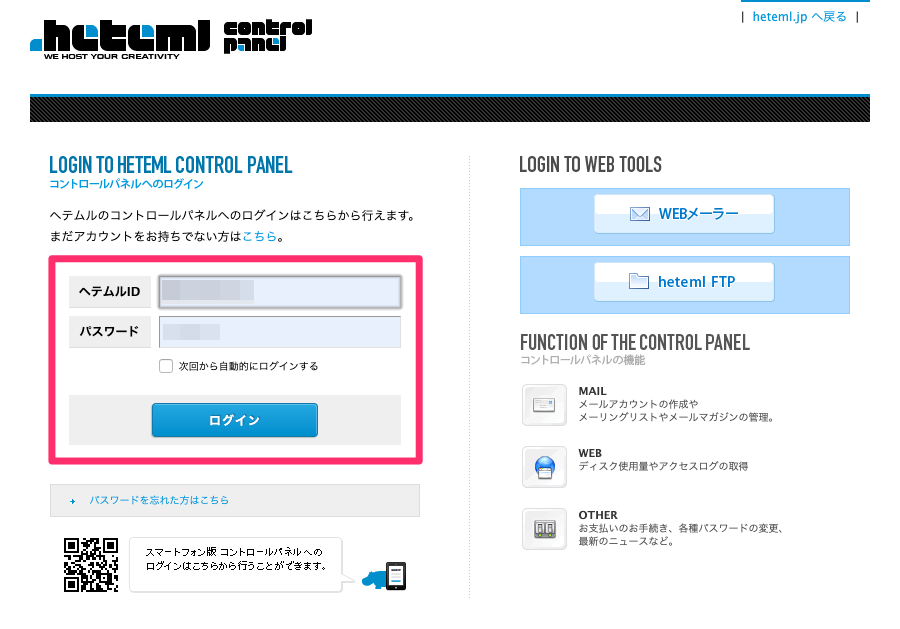
「各種設定」>「データベース」ページにアクセスします。
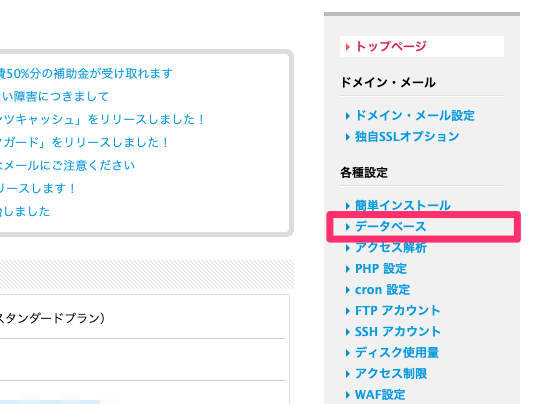
対象のデータベースの「phpMyAdmin」ボタンをクリックし、
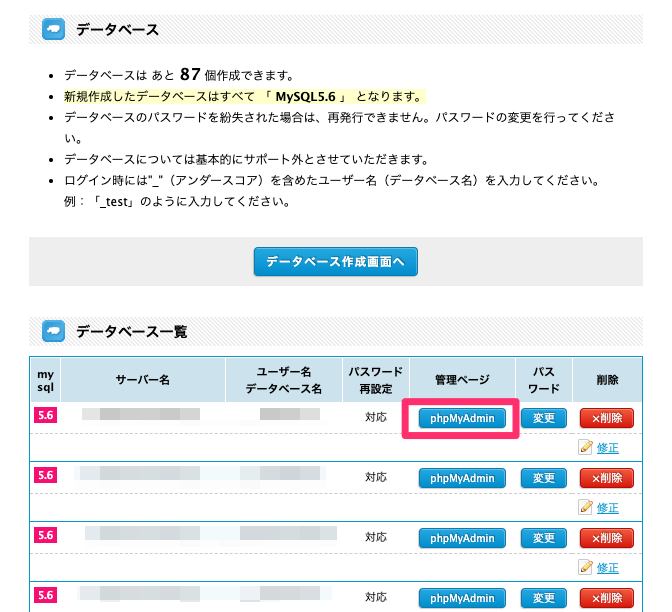
データベースユーザー名とパスワードを入力して、phpMyAdminにアクセスします。
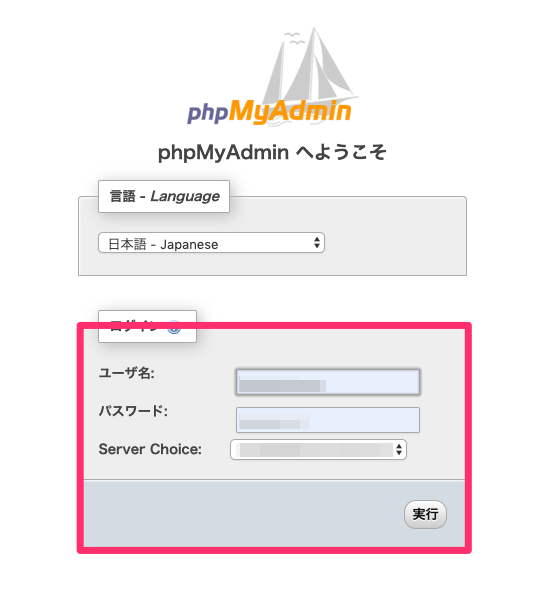
phpMyAdminからデータベースのエクスポート
phpMyAdminの左メニューから対象のデータベースをクリックして、
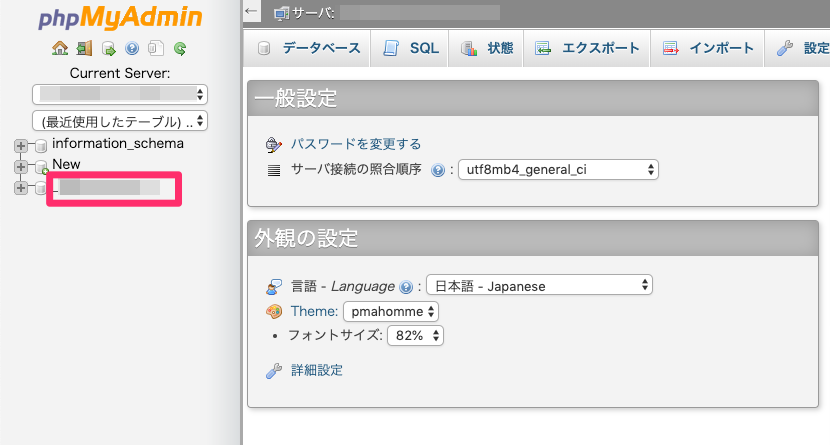
「エクスポート」メニューをクリックします。
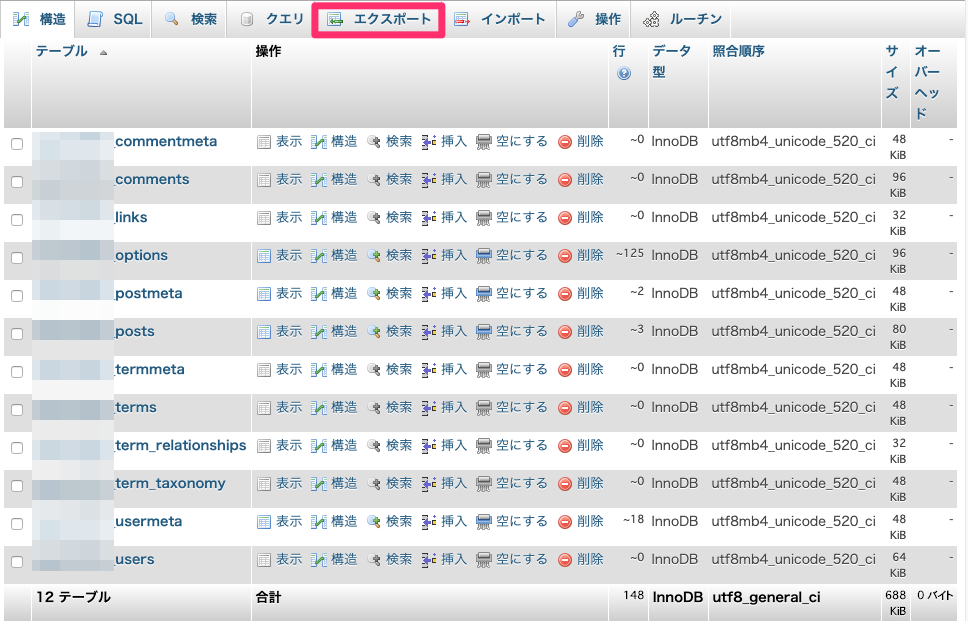
エクスポートするにあたって、いくつか設定しないといけない項目があるんですが、おさえておくポイントは以下の通りです。
- エクスポート方法:「詳細」
- テーブル:「全選択」
- ファイルの文字セット:「uft-8」(初期状態のまま) / 圧縮:「zip形式」
- フォーマット:「SQL」(初期状態のまま)
- フォーマット特有のオプション:触る必要なし
- エンコーディングへの変換:なし(初期状態のまま)
上から❶〜❸の部分だけチェックしておけば、途中にあるややこしい設定メニューは、とりあえず初期状態のままエクスポートして大丈夫です。
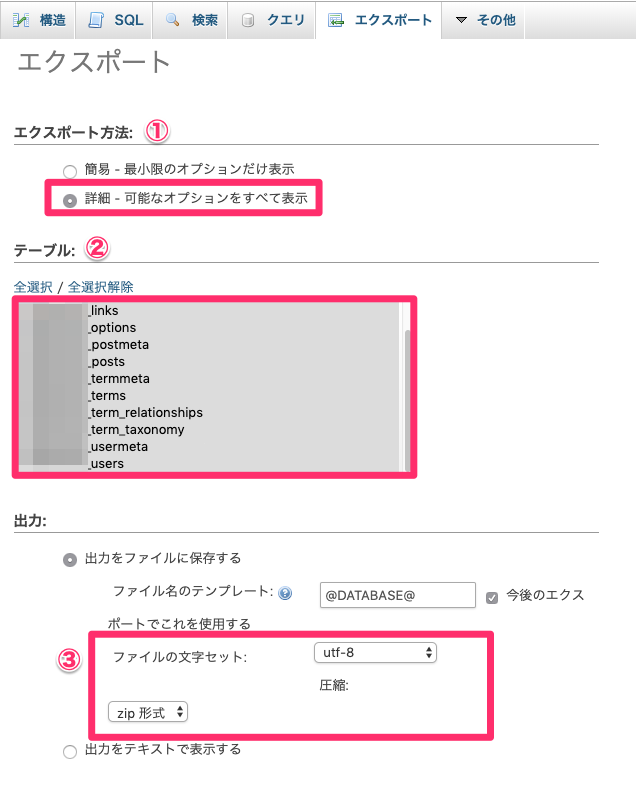
最後に、ページ下部の「実行」ボタンをクリックします。
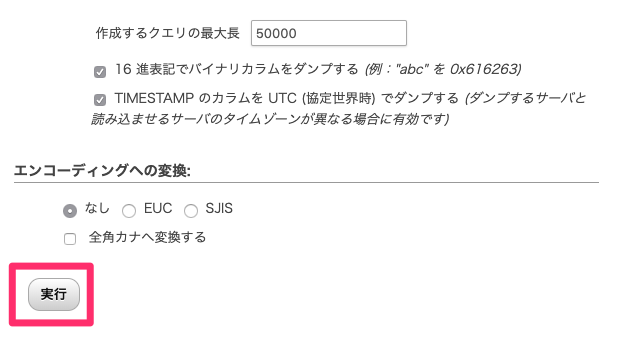
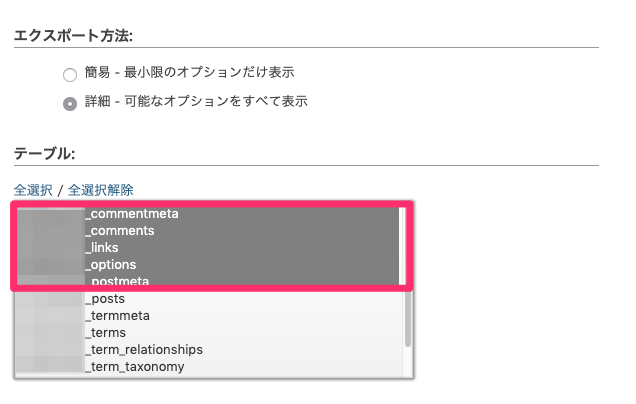
エクスポートしたsqlファイルは、データベースを復元する時や、他のサーバーへデータベース情報をを移す(サーバー移管)ときなどに、phpMyAdminのページからインポートして使います。
なお、WordPressのサーバー移管は、旧サーバーからエクスポートしSQLを、新サーバーのphpMyAdminへそのままインポートしてもうまくいきませんので、エックスサーバーの簡単移行ツールやSearch-Replace-DB-master(データベース移行ツール)を使ったお引越し方法の関連記事を参考にしてもらえればと思います★